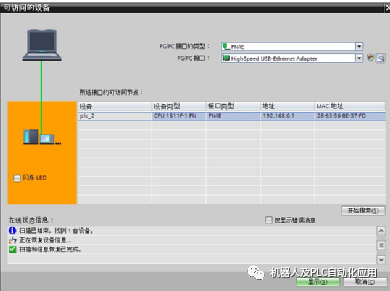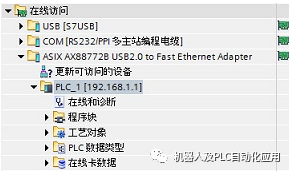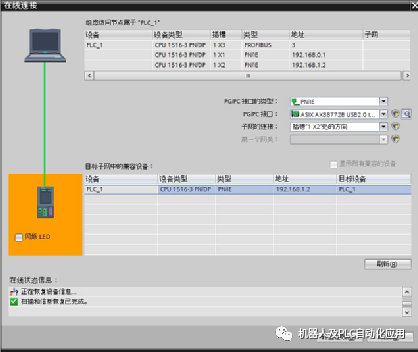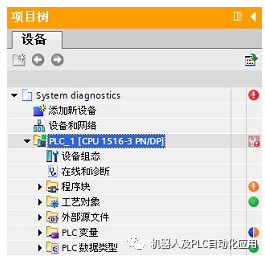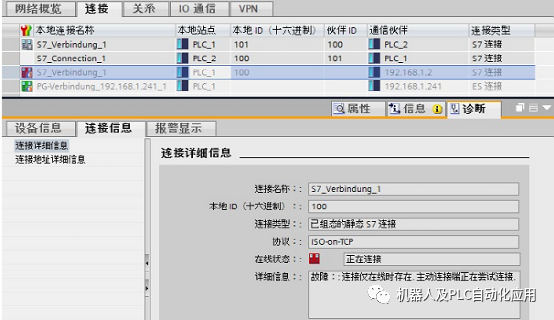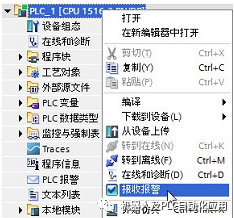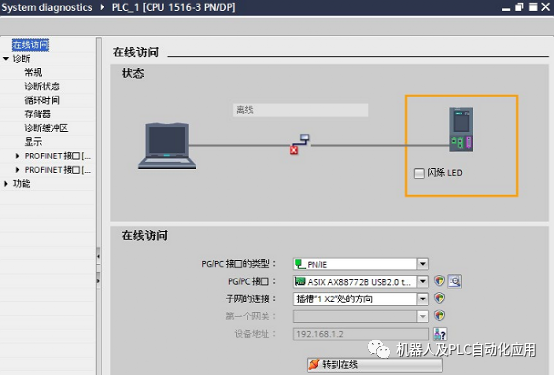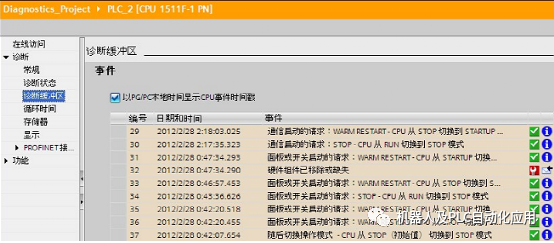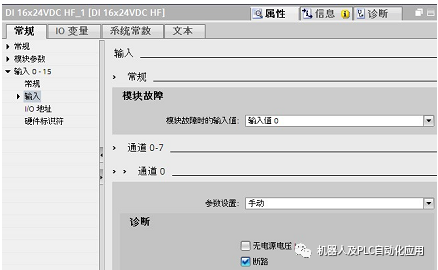| 关于S7 | 您所在的位置:网站首页 › 关于S7 › 关于S7 |
关于S7
|
系统诊断的显示方式
设备上的诊断信息 LED 指示灯 诸如 CPU、接口模块和模块的所有硬件组件,都可以通过 LED 指示灯指示有关操作模式和内部/ 外部错误的信息。 通过 LED 指示灯进行诊断是确定错误的原始工具。 下图为一些模块上 LED 指示灯布局的示例。 CPU 的显示屏 S7-1500 自动化系统中的每个 CPU 都带有一个前面板,在面板上安装有显示屏和操作按键。在 CPU 显示屏中,可通过各种菜单显示不同的状态信息。通过操作键,可以在菜单之间进行切换。
可访问的设备(无需项目) 可访问的设备是指通过接口直接连接或通过子网连接到 PG/PC 上的所有接通电源的设备。即使没有离线项目,在这些设备也可以显示诊断信息。 要在没有离线项目时显示特定设备的诊断信息,请按以下步骤操作: 1. 与相应 CPU 建立连接 2. 在“在线”(Online) 菜单中,选择“可访问的设备”(Accessible devices) 命令。将打开“可访问的设备”(Accessible devices) 对话框。
3. 对接口进行相应设置。 4. 在“所选接口的可访问节点”(Accessible nodes of the selected interface) 中,选择相应的设备。 5. 单击“显示”(Display) 按钮,确认该对话框。 项目树中显示该设备。双击“在线与诊断”(Online & Diagnostics) ,将在工作区中显示诊断信息。 此时,可查看有关诊断状态、循环时间、存储器使用率和诊断缓冲区的信息。
设备与网络--转至在线 操作步骤 要查看自动化系统当前状态的总览图,请按以下步骤操作: 1. 在工作区中打开“网络视图”(Network view) 。 2. 选择 CPU。 3. 单击工具栏中的“转至在线”(Go online) 按钮。将打开“转至在线”(Go online) 对话框。
4. 对接口进行相应设置。 5. 在“目标子网中兼容的设备”(Compatible devices in the target subnet) 中选择相应的设备。 6. 单击“连接”(Connet) 按钮,确认对话框。在线模式已启动。 在工作区的网络视图中,将显示带有诊断信息的已连接设备。 此时,可以查看自动化设备当前状态的总览图。
双击该设备,将转至“设备视图”(Device view)。将在该视图中显示各个模块的诊断信息。 在线与诊断 在线模式中,PG/PC 与一个或多个设备之间存在一条在线连接。根据设备属性,在线模式中的诊断选项和功能不同。 ● 诊断 – 模块的常规信息 – 诊断状态 – 循环时间 – 存储器 – 诊断缓冲区 – 显示 – 接口信息(例如 IP 参数、端口信息等) ● 功能 – 分配 IP 地址 – 设置 CPU 的时间和日期 – 固件更新(例如 PLC ,显示屏) – 分配设备名称 – 复位为出厂设置 – 格式化存储卡 – 保存服务数据 要建立一个在线连接,必须至少安装有一个 PG/PC 接口并通过以太网电缆与一个设备进行物理连接。项目树中设备右边的符号将指示该设备当前的在线状态。
要显示故障设备的总览视图,请按以下步骤操作: 1. 在项目树中选择受影响的设备文件夹。 2. 选择快捷菜单命令“在线与诊断”(Online & Diagnostics) 。将启动待诊断模块的在线与诊断视图。
3. 对接口进行相应设置。在此,可以修改之前成功建立的在线连接的接口访问设置。 4. 单击“转至在线”(Go online) 按钮。此时,在线连接已经建立。 可在巡视窗口的区域导航中“诊断”(Diagnostics) 部分的“属性” (Properties) 选项卡中,查看每个设备的详细诊断信息。 巡视窗口中的“ 诊断” 选项卡 巡视窗口中的 “ 诊断” (Diagnostics)选项卡中包含与诊断事件和已组态报警事件等有关的信息。
通过该选项卡,可以大概了解当前或之前建立在线连接的故障设备。下表列出了故障设备的以下诊断信息: ● 在线状态:诊断符号与文字形式的在线状态 ● 操作模式:符号与文字形式的操作模式 ● 设备/ 模块:受影响设备或模块的名称。 ● 通过以下方式建立连接:用于指定与故障设备建立连接的路径。 ● 报警:对前一列中的条目进行解释说明,必要时将显示一个报警。 ● 详细信息:该链接可打开设备的在线和诊断视图,并将其置于最顶层。 如果尚未与该设备建立在线连接,则打开“转至在线”(Go online) 对话框。 ● 帮助:该链接将显示故障的更多信息。 子选项卡“ 连接信息” 在“连接信息” (Connection information) 选项卡中,将显示连接的详细诊断信息。如果一个活动的在线连接至少连接到一个相关连接的端点,则将只显示“连接信息”(Connection information) 选项卡。 如果在连接表中已选择了一个连接,则该选项卡中将包含以个组: ● 连接的详细信息 ● 连接的地址详细信息
如果在网络视图中选中一个模块,则选项卡中还将包含以下组: ● 连接资源 子选项卡“ 报警显示” 系统诊断报警通过 “ 报警显示” (Alarm display)选项卡输出。
要在 STEP 7 中接收报警,请按以下步骤操作: 1. 打开项目视图。 2. 在项目树中选择所需的 CPU。 3. 选择快捷菜单命令“转至在线”(Go online) ,在线连接相应的 CPU。 4. 在项目树中重新选择所需的 CPU,然后选择快捷菜单命令“接收报警”(Receive alarms)。
5. 此时,将在报警显示中显示报警信息。默认情况下,将启用“归档视图” (Archive view)。 6. 单击“激活报警”(Active alarms) 图标 ,显示最新的报警消息。 CPU 诊断缓冲区 每个 CPU 和一些其它模块都有自己的诊断缓冲区,在缓冲区中将按事件的发生顺序输入所有诊断事件的详细信息。 CPU 诊断缓冲区中的信息可显示在所有显示设备中(STEP 7 、SIMATIC HMI 设备、SIMATIC S7-1500 Web 服务器以及 CPU 显示屏)。 诊断缓冲区中包含有以下条目: ● 模块上的内部和外部错误 ● CPU 中的系统错误 ● 操作模式的转换(例如,从 RUN 转换为 STOP ) ● 用户程序中的错误 ● 移除/ 插入模块 ● 安全事件 复位 CPU 的存储器时,诊断缓冲区中的数据将存储在保持性存储器中。通过诊断缓冲区,即便在很长时间之后,仍可对错误或事件进行评估,确定转入 STOP 模式的原因或者跟踪一个诊断事件的发生并对进行相应处理。 要在 STEP 7 中显示 CPU 的诊断缓冲区,请按以下步骤操作: 1. 选择相应的 CPU。 2. 选择快捷菜单命令“在线与诊断”(Online & Diagnostics) 。将在工作区中,打开“在线访问”(Online access) 视图。
3. 对接口进行相应设置。 4. 单击 。 5. 选择“诊断缓冲区”(Diagnostics) 区域。
过滤事件 在设置“诊断缓冲区”(Diagnostics buffer) 时,可以诊断缓冲区中的记录进行过滤处理,仅显示特定类型的事件。即,某些特殊事件可分别显示,如“CPU 和内部组态事件”或“连接诊断事件”。 “ 在线工具”任务卡
在 STEP 7 中组态 I/O 模块的设置 要在 STEP 7 中设置 I/O 模块的系统诊断,请按以下步骤操作: 1. 在设备视图中选择相应的 I/O 模块。 2. 在巡视窗口中,打开“属性”(Properties) 选项卡。 3. 选择“输入”(Inputs) 区域。此时,可以对 I/O 模块的系统诊断进行设置。如果选择“断路”(Wire break) ,则在操作过程中会对发生断路的通道进行标记。
4. 保存该硬件配置。 5. 将新的硬件配置下载到 CPU。 编辑:lyn 声明:本文内容及配图由入驻作者撰写或者入驻合作网站授权转载。文章观点仅代表作者本人,不代表电子发烧友网立场。文章及其配图仅供工程师学习之用,如有内容侵权或者其他违规问题,请联系本站处理。 举报投诉 plc plc +关注关注 4952文章 11846浏览量 452885 cpu cpu +关注关注 68文章 10138浏览量 205571 LED指示灯 LED指示灯 +关注关注 2文章 88浏览量 12132 自动化系统 自动化系统 +关注关注 3文章 205浏览量 29386原文标题:S7-1500 系统诊断的显示方式 文章出处:【微信号:gh_a8b121171b08,微信公众号:机器人及PLC自动化应用】欢迎添加关注!文章转载请注明出处。 收藏 人收藏扫一扫,分享给好友 复制链接分享 评论发布评论请先 登录 相关推荐 S7-1500案例:如何采用过程映像输入进行系统诊断 此前介绍的系统诊断可与程序执行异步执行。为了在发生故障时正确地处理输入和输出数据,某些模块使用值状态 (QI = Quality Information) 进行评估。 发表于 11-03 12:47 •124次阅读 西门子博途:通过“ 报告系统错误” 进行系统诊断
检查在激活系统诊断(默认设置)期间是否启用了“发送报警”和“装载硬件组态时,将装载系统诊断块”功能。 必要时,需启用这两个功能。
西门子博途:通过“ 报告系统错误” 进行系统诊断
检查在激活系统诊断(默认设置)期间是否启用了“发送报警”和“装载硬件组态时,将装载系统诊断块”功能。 必要时,需启用这两个功能。
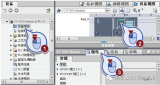 基于S7-1500双边通信的组态编程步骤
S7-1500 之间通过 BSEND/BRCV 方式进行双边通信的组态编程步骤,用于实现两台 S7-1500 都在同一项目中组态的场景。
发表于 10-15 17:34
•543次阅读
基于S7-1500双边通信的组态编程步骤
S7-1500 之间通过 BSEND/BRCV 方式进行双边通信的组态编程步骤,用于实现两台 S7-1500 都在同一项目中组态的场景。
发表于 10-15 17:34
•543次阅读
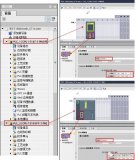 RFID工业识别系统的设计与实施的具体步骤
RFID工业识别系统的设计和应用需要结合企业的实际情况来进行调整,不仅涉及到实施系统的目标和规模,还涉及到应用场景。下面我们就跟大家一起来了解一下,工业识别系统的设计与实施的具体步骤
RFID工业识别系统的设计与实施的具体步骤
RFID工业识别系统的设计和应用需要结合企业的实际情况来进行调整,不仅涉及到实施系统的目标和规模,还涉及到应用场景。下面我们就跟大家一起来了解一下,工业识别系统的设计与实施的具体步骤
 S7-1200/S7-1500与精简面板仿真过程的步骤
S7-1200/S7-1500与精简面板仿真有两个需要注意的问题。
S7-1200/S7-1500与精简面板仿真过程的步骤
S7-1200/S7-1500与精简面板仿真有两个需要注意的问题。
 聊聊Rust与C语言交互的具体步骤
rust FFI 是rust与其他语言互调的桥梁,通过FFI rust 可以有效继承 C 语言的历史资产。本期通过几个例子来聊聊rust与 C 语言交互的具体步骤。
发表于 07-06 11:15
•686次阅读
S7-1500之间S7通信实例
S7-1500 的 PROFINET 通信口可以做 S7 通信的服务器端或客户端。S7-1500 支持 S7单边通信,仅需在客户端单边组态连接和编程,而服务器端只准备好通信的数据就行。
聊聊Rust与C语言交互的具体步骤
rust FFI 是rust与其他语言互调的桥梁,通过FFI rust 可以有效继承 C 语言的历史资产。本期通过几个例子来聊聊rust与 C 语言交互的具体步骤。
发表于 07-06 11:15
•686次阅读
S7-1500之间S7通信实例
S7-1500 的 PROFINET 通信口可以做 S7 通信的服务器端或客户端。S7-1500 支持 S7单边通信,仅需在客户端单边组态连接和编程,而服务器端只准备好通信的数据就行。
 西门子S7-1500 之间 S7 通信
S7-1500 和 S7-1500 之间 S7 通信 S7-1500 的 PROFINET 通信口可以做 S7 通信的服务器端或客户端。S7-1500 支持 S7单边通信,仅需在客户端
西门子S7-1500 之间 S7 通信
S7-1500 和 S7-1500 之间 S7 通信 S7-1500 的 PROFINET 通信口可以做 S7 通信的服务器端或客户端。S7-1500 支持 S7单边通信,仅需在客户端
 SIMATIC S7-1500的Profibus DP通讯
SIMATIC S7-1500的Profibus DP通讯
SIMATIC S7-1500的Profibus DP通讯
SIMATIC S7-1500的Profibus DP通讯
 激活CPU的系统诊断并在HMI上调用
这里将激活“S7-300 Master”CPU 的系统诊断。 如果激活了系统诊断,则在下一次编译硬件时将自动生成诊断所需的所有报警和块。
激活CPU的系统诊断并在HMI上调用
这里将激活“S7-300 Master”CPU 的系统诊断。 如果激活了系统诊断,则在下一次编译硬件时将自动生成诊断所需的所有报警和块。
 S7-1500与G120变频器通过标准报文1进行Profinet通信步骤
S7-1500与G120变频器通过标准报文1进行Profinet通信的具体步骤 具体步骤可参考如下 :以S7-1500作为Profinet的控制器,以G120变频器作为Profinet
发表于 04-10 09:35
•3次下载
S7-1500与G120变频器通过标准报文1进行Profinet通信步骤
S7-1500与G120变频器通过标准报文1进行Profinet通信的具体步骤 具体步骤可参考如下 :以S7-1500作为Profinet的控制器,以G120变频器作为Profinet
发表于 04-10 09:35
•3次下载
 电工知识—S7-1500数字量输入模块参数的配置
S7-1500模块的一些重要的参数时可以修改的,如数字量I/O模块和模拟量I/O模块的地址的修改、诊断功能的激活和取消激活等。
电工知识—S7-1500数字量输入模块参数的配置
S7-1500模块的一些重要的参数时可以修改的,如数字量I/O模块和模拟量I/O模块的地址的修改、诊断功能的激活和取消激活等。
|
【本文地址】